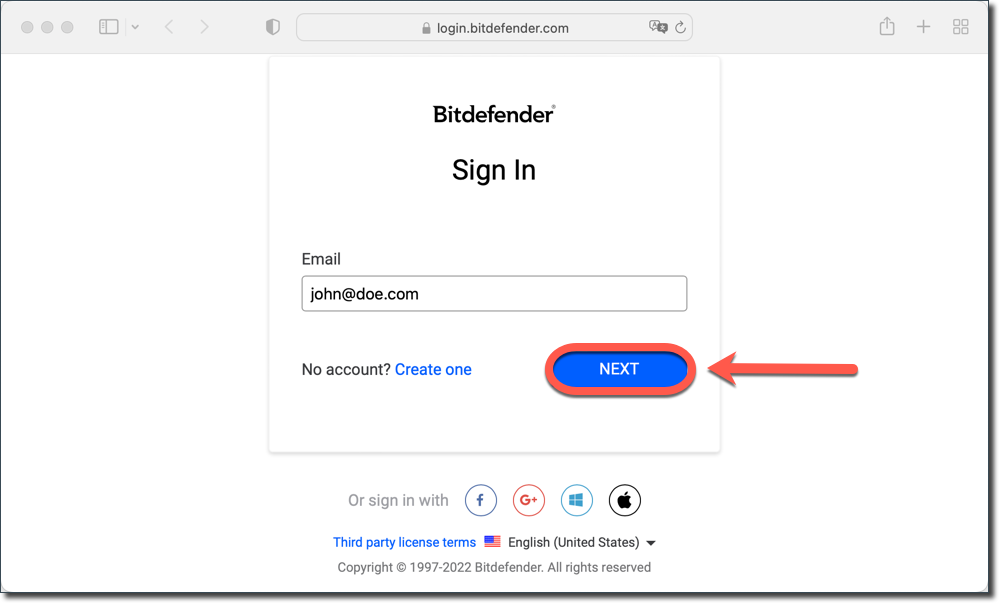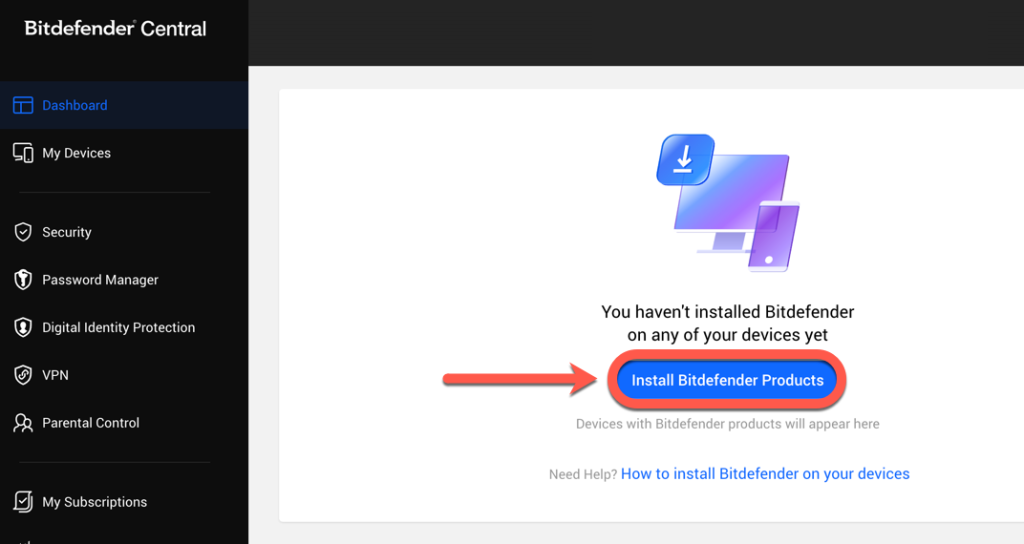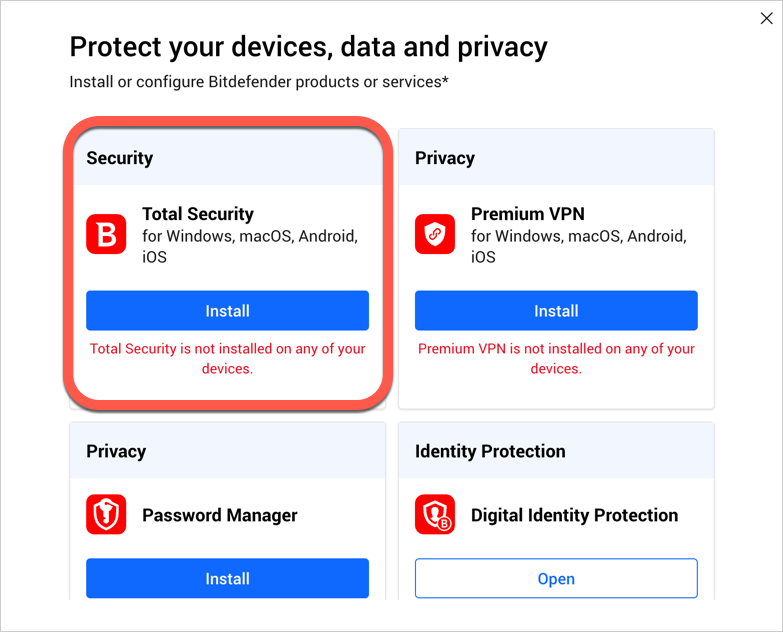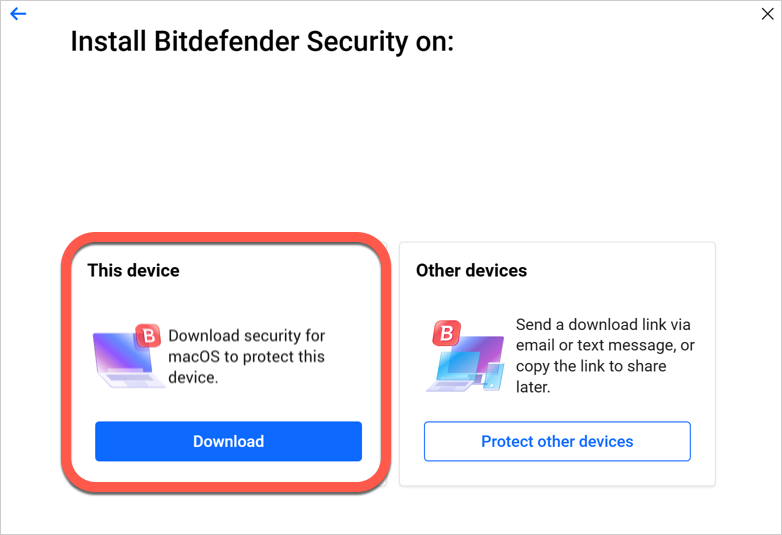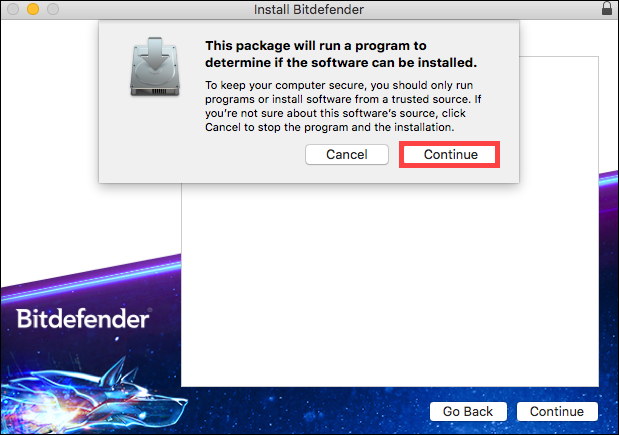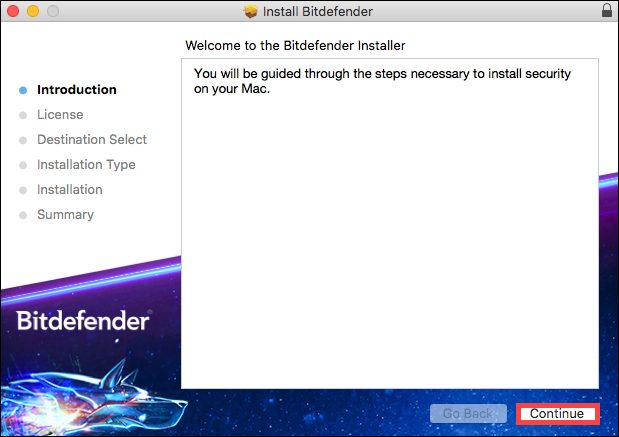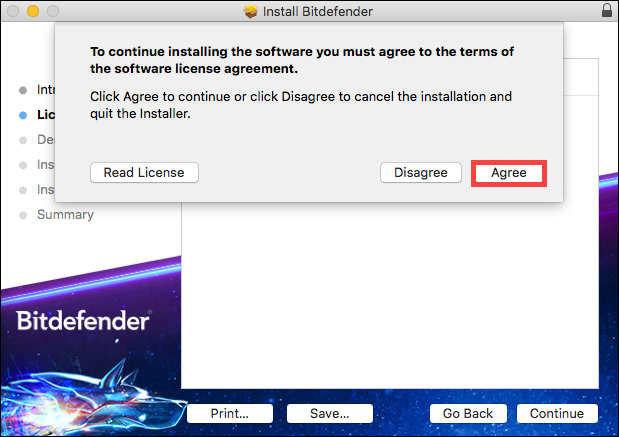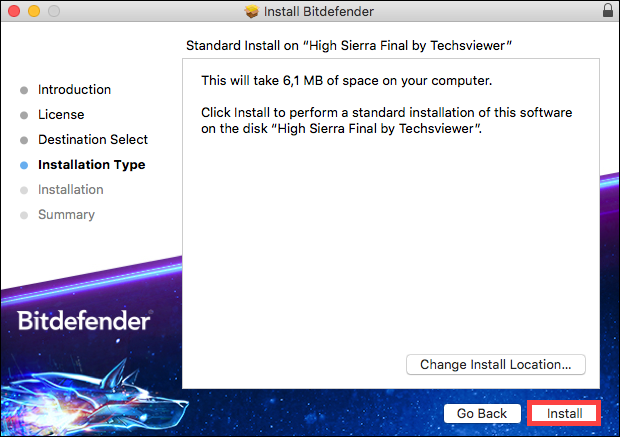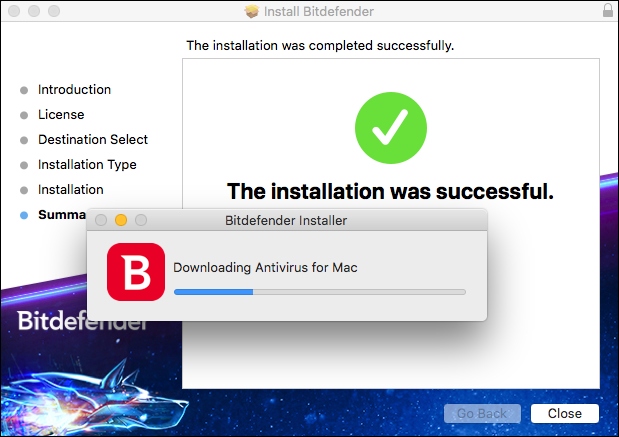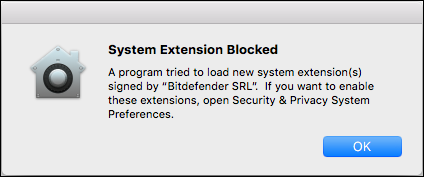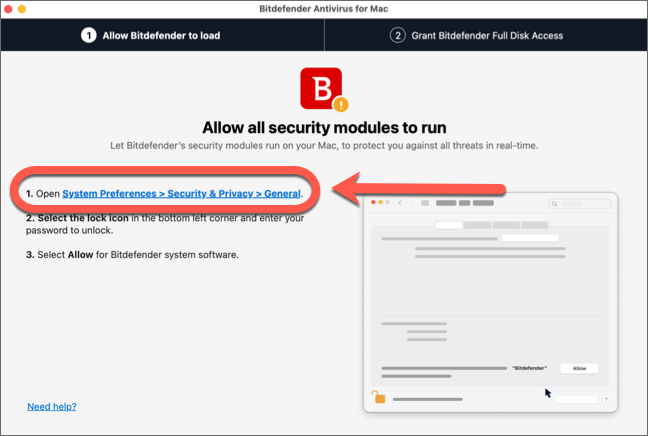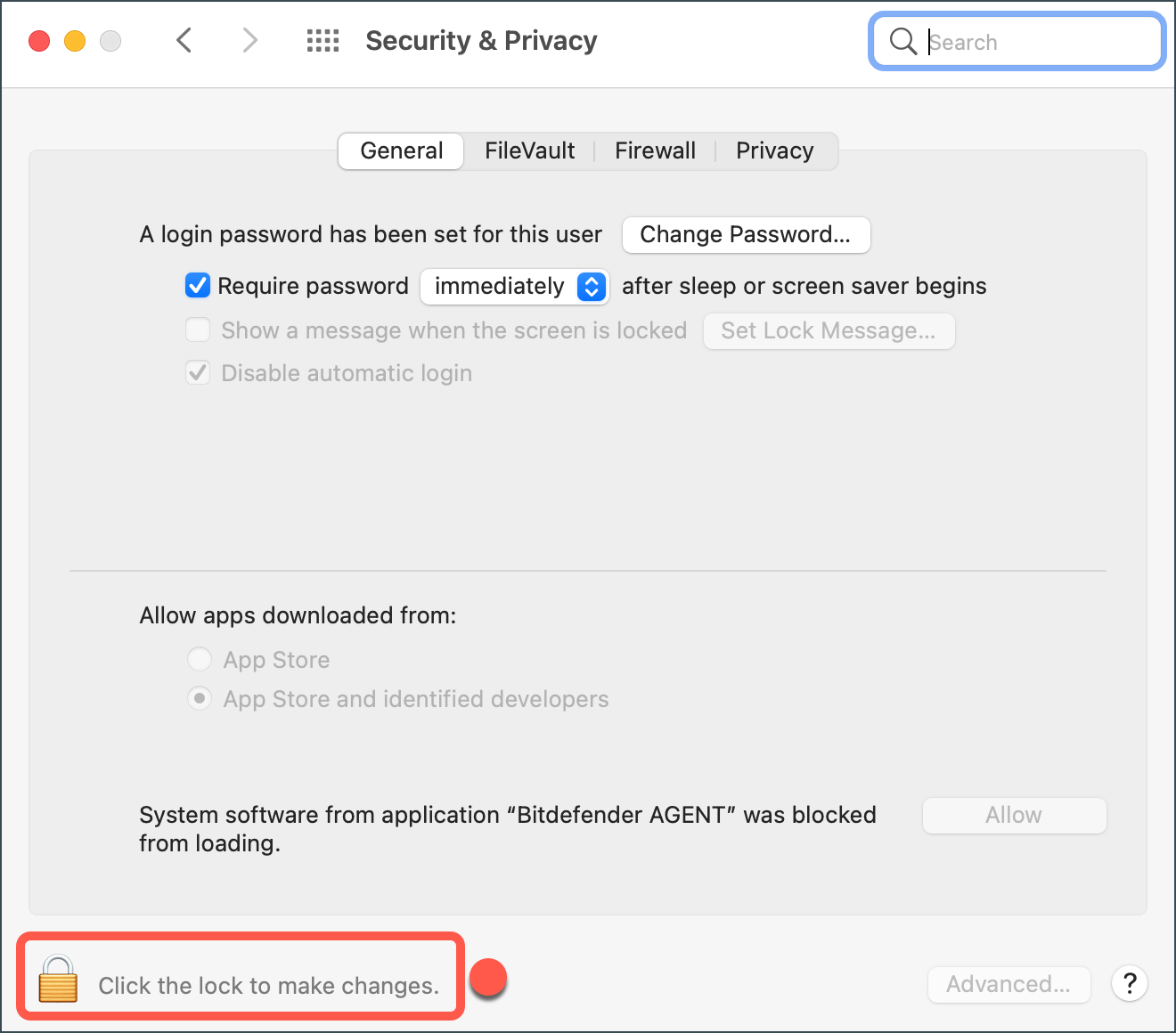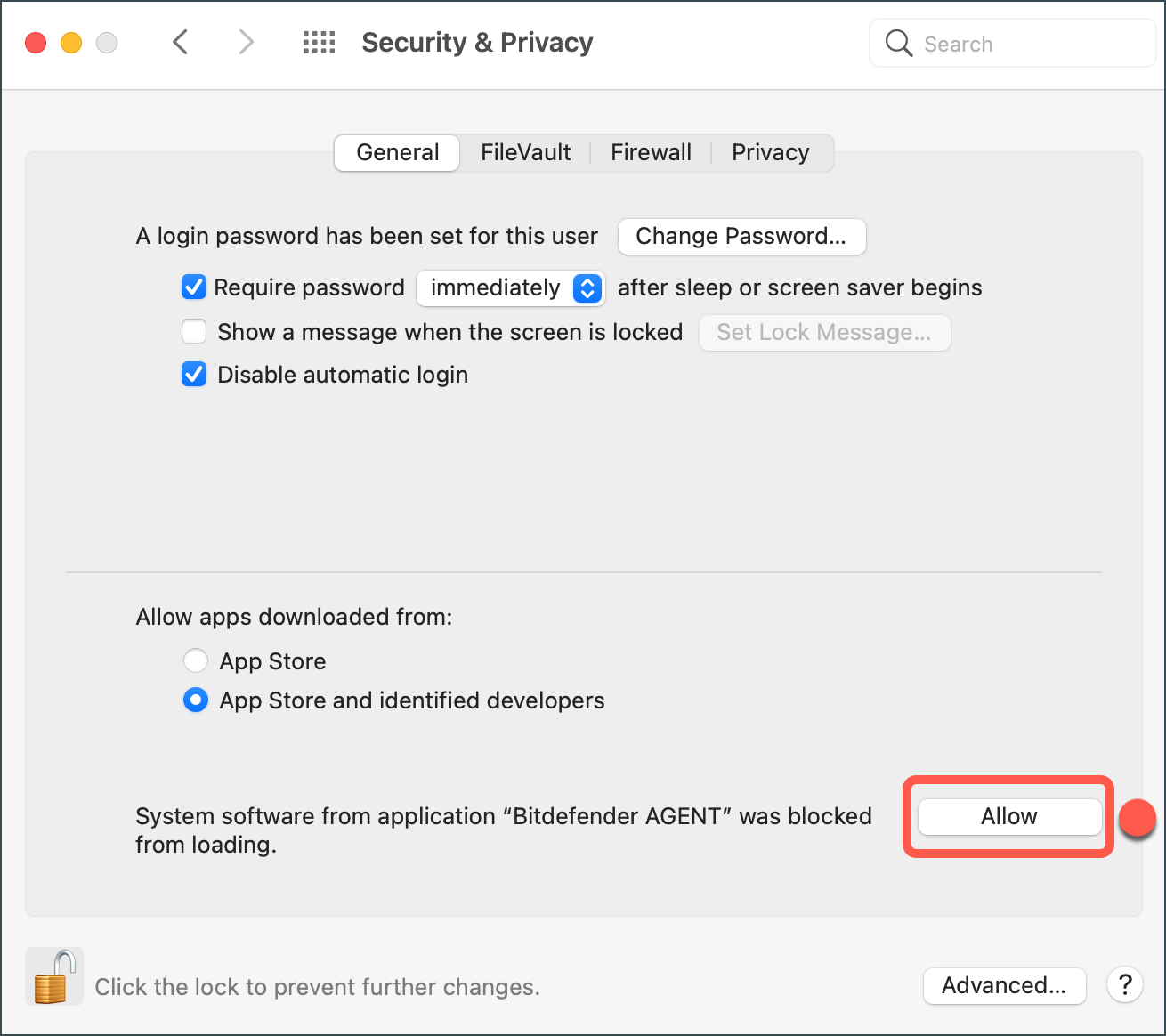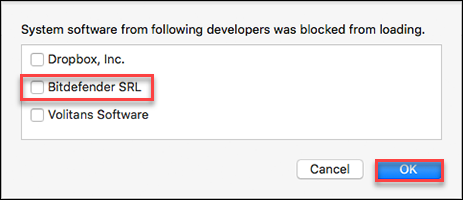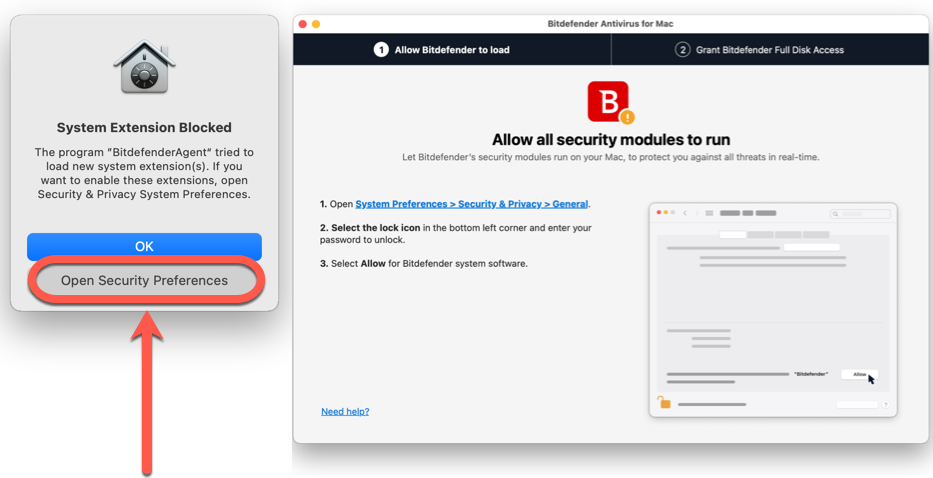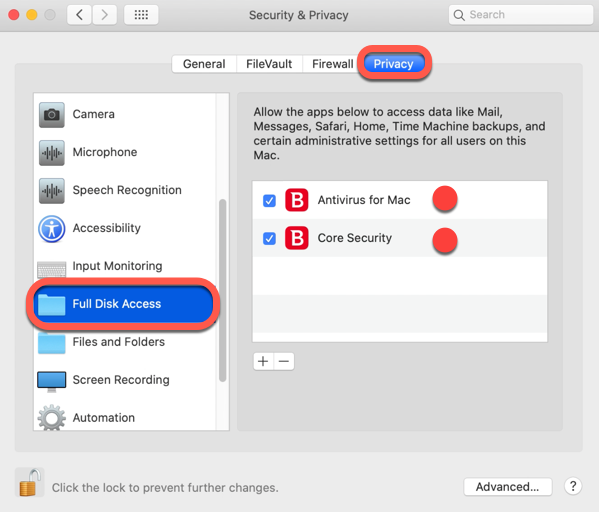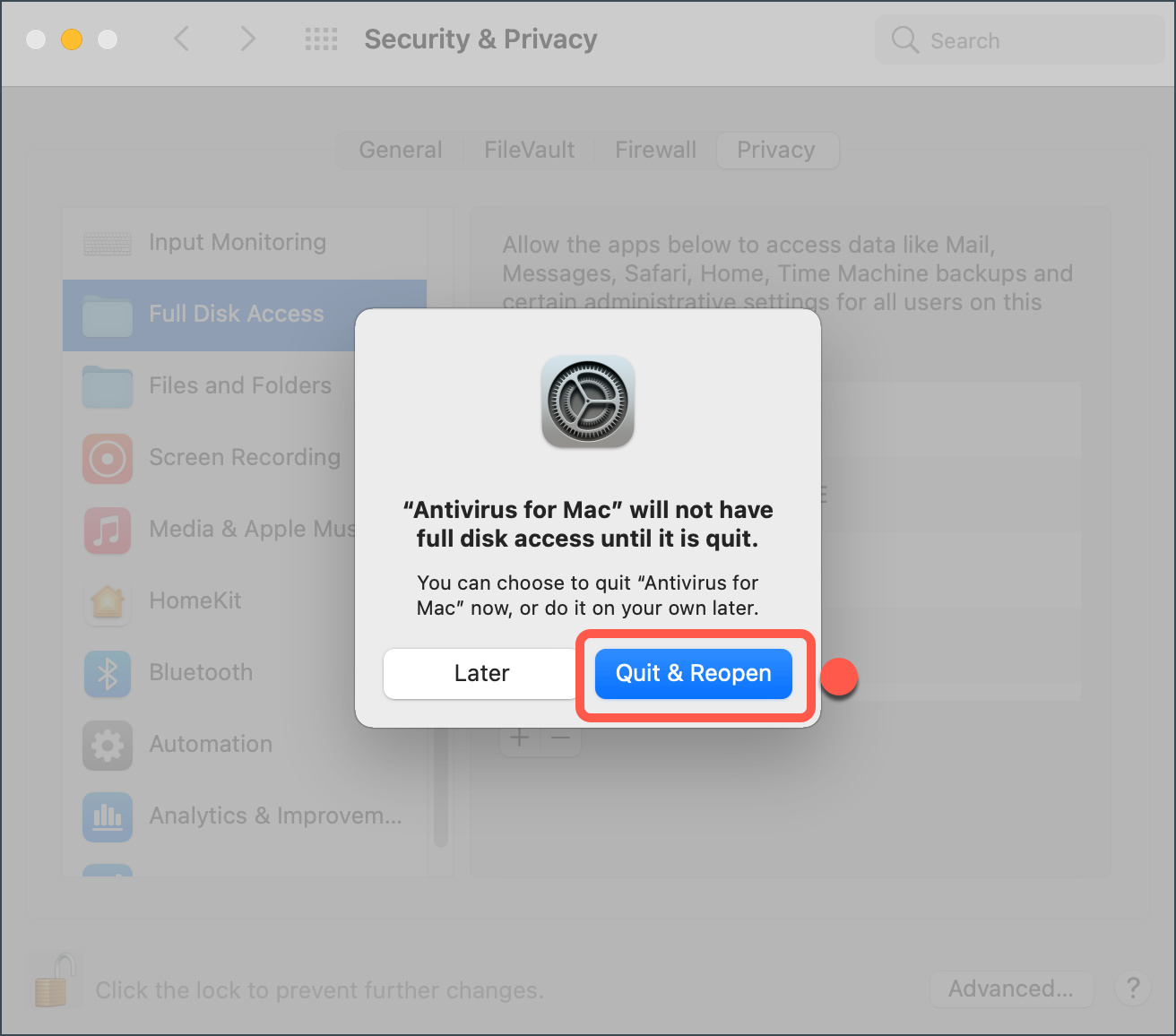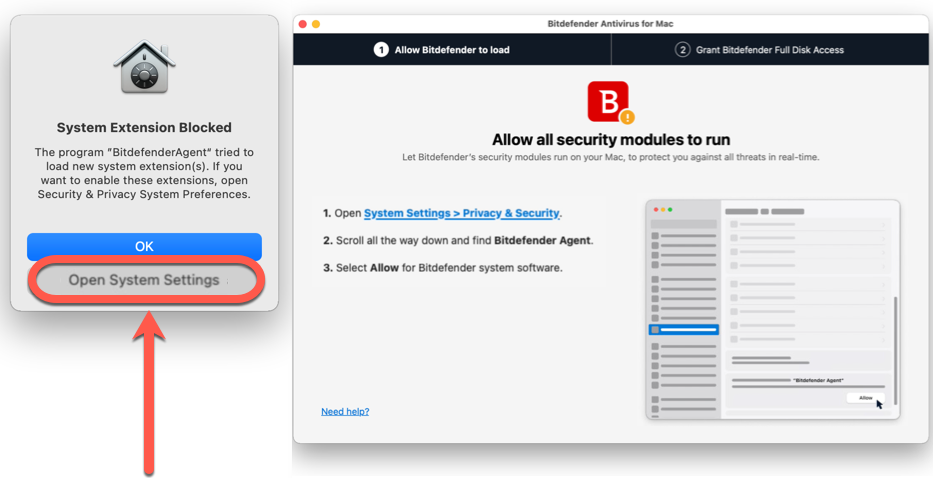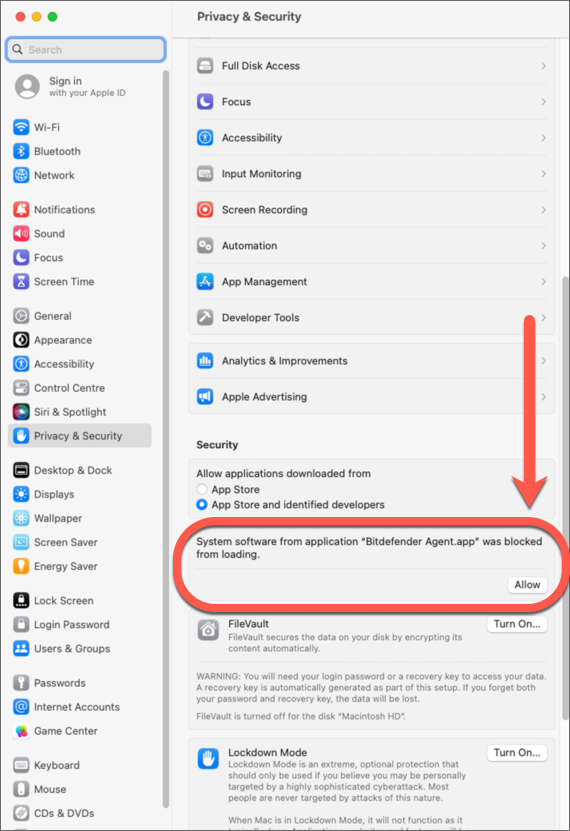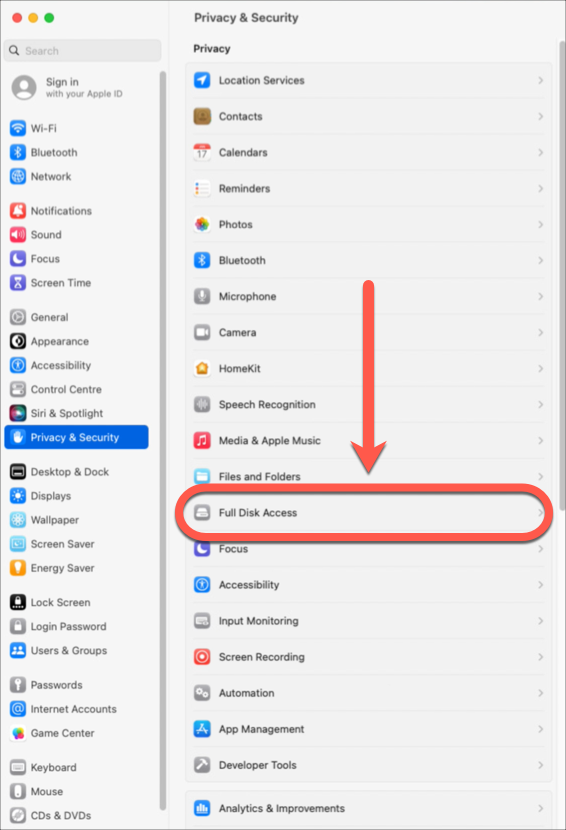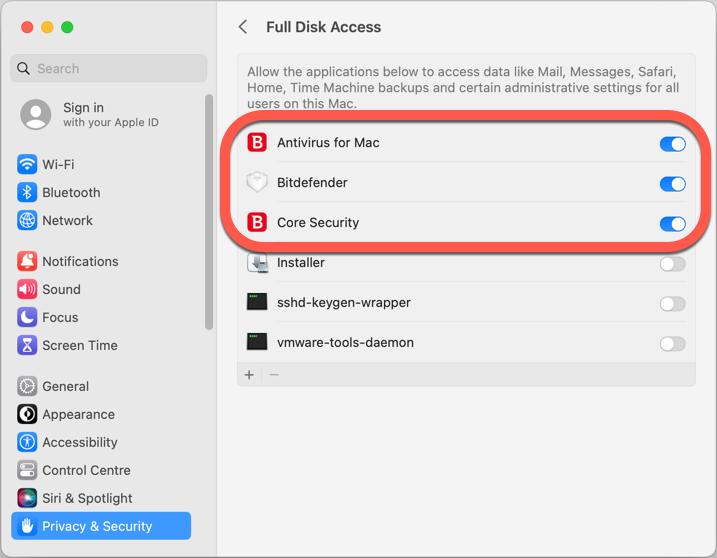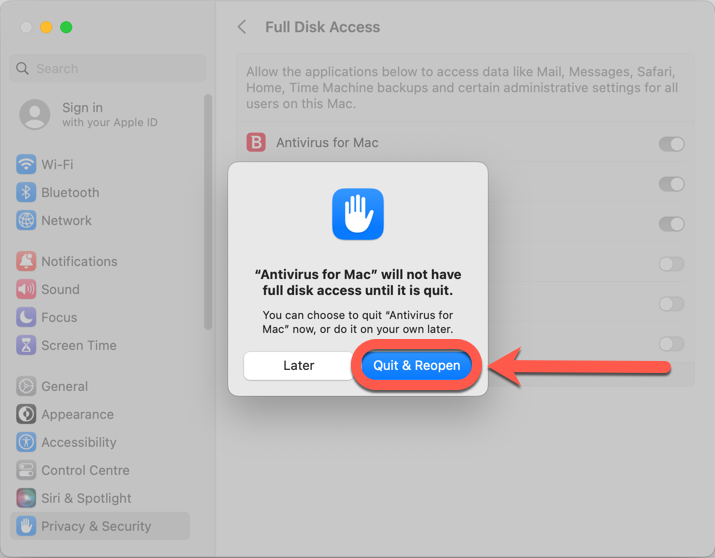Den här artikeln visar hur du laddar ner och installerar appen Bitdefender Antivirus for Mac på macOS-enheter. Vi har en kort video som visar hur du installerar och konfigurerar Bitdefender Antivirus for Mac, eller så kan du läsa stegen nedan.
Obs: Innan du installerar Bitdefender Antivirus for Mac, se till att din Mac uppfyller systemkraven och att du har en aktiv prenumeration på Bitdefender Antivirus för Mac i ditt Bitdefender-konto. Produkten du installerar kommer att validera sin prenumeration från ditt konto. Du kan hitta alla prenumerationer i avsnittet "Mina prenumerationer" i Bitdefender Central. För mer information, se - Hur aktiverar jag min Bitdefender-prenumeration?
Videohandledning
- Så här installerar och konfigurerar du Bitdefender Antivirus for Mac:
Installera Bitdefender Antivirus for Mac
1. På den Mac du vill skydda besöker du https://central.bitdefender.com och loggar in på ditt Bitdefender Central-konto.
Om du inte redan har ett konto, vänligen skapa ett. Vad är Bitdefender Central & Hur använder jag det?
2. På Bitdefender Centrals hemsida klickar du på Installera Bitdefender-produkter -knappen.
3. Ett fönster visas som visar dina Bitdefender-prenumerationsprodukter. I detta fönster trycker du på knappen Installera som finns i panelen Säkerhet .
4. Välj sedan Hämta för att spara Bitdefender-installationsprogrammet till din Mac.
5. När nedladdningen är klar dubbelklickar du på bitdefender_[...] som du just har sparat för att påbörja installationen.
6. Därefter guidas du genom de steg som krävs för att installera Bitdefender på din Mac. Klicka på Tillåt om du blir tillfrågad och sedan på Fortsätt.
7. För att kunna fortsätta installationen måste du godkänna villkoren för programvaran Prenumerationsavtal .
8. Välj den disk där du vill installera Bitdefender-programvaran och klicka sedan på Fortsätt . Välj sedan Installera .
9. Ange ditt användarnamn och lösenord när du blir ombedd och klicka sedan på Install Software .
10. Ett litet fönster visas och Bitdefender Antivirus för Mac kommer automatiskt att laddas ner och installeras på din Mac.
Installationen är nu klar om du har Yosemite (10.10), El Capitan (10.11) eller macOS Sierra (10.12)!
ⓘ Obs: Följ dessa ytterligare steg endast om din Mac kör macOS High Sierra eller en nyare version som Mojave, Catalina, Big Sur, Monterey, Ventura, Sonoma - Ta reda på vilket macOS din Mac använder.
Fortsätter installationen på macOS High Sierra (10.13)
Fortsätter installationen på macOS Mojave (10.14) upp till Monterey (12)
Fortsätter installationen på macOS Ventura (13) & Sonoma (14)
När Bitdefender Antivirus för Mac är installerat bör du också skydda din webbläsare genom att aktivera webbläsartillägget Traffic Light, som blockerar farliga webbplatser och flaggar för osäkra länkar i dina sökresultat.